win10如何将用户文件夹转移到d盘 win10将用户文件夹转移到d盘的方法
有小伙伴会常常在自己的win10电脑上对一些文件的处理,由于平常编辑的文件内容太多了,导致电脑中系统盘会出现内存不足的情况,那么我们可以将电脑系统中的用户文件夹移动到有足够多内存的d盘就好了,其实操作的方法是很简单的,下方是关于如何使用win10电脑将用户文件夹移动到d盘的具体操作方法,如果你需要的情况下可以看看方法教程,希望小编的方法教程对大家有所帮助。
win10将用户文件夹转移到d盘的方法
1.首先,我们需要打开自己需要进行移动的用户文件夹,将其中需要进行移动的文件进行找到。

2.比如我们需要移动用户文件夹中的【图片】文件夹,将其选中之后进行右键点击,选择其中的【属性】选项进入。

3.这时,我们在打开的页面中,需要将【位置】选项进行点击,即可查看到当前图片文件夹的存放位置。

4.我们需要将该页面上的【移动】选项进行点击。

5.随后即可在页面上弹出一个文件夹窗口,我们需要在该页面上选择d盘,然后在d盘中创建一个新的文件夹用来存放图片文件夹,之后点击【选择文件夹】按钮即可。

6.最后返回到位置属性的窗口中,点击【确定】按钮即可保存。

以上就是关于如何使用win10电脑将用户文件夹移动到d盘的具体操作方法,我们可以按照自己的需要将重要的一些用户文件夹进行移动到d盘来存放,这样可以释放c盘的空间,感兴趣的话可以操作试试。
相关文章

win10运行卡死提示0x80190001怎么办? 0x80190001错误代码解决方法
0x80190001是一个登录账号出现的错误代码,很多用户的应用市场相对就使用不了,主要是intelnet的设置问题,一般只要重置一下internet网络或者更改代理就能解决了,当然也可2024-03-16
电脑怎么设置自动获取ip地址? win10设置有线网卡自动获取IP地址的技巧
win10系统的电脑想要自动获取ip地址该怎么设置,为了方便网络管理和减少配置复杂度,我们需要设置设备自动获取IP地址,我们通过整理相关技巧,将带大家一起看下如何去进行2024-03-15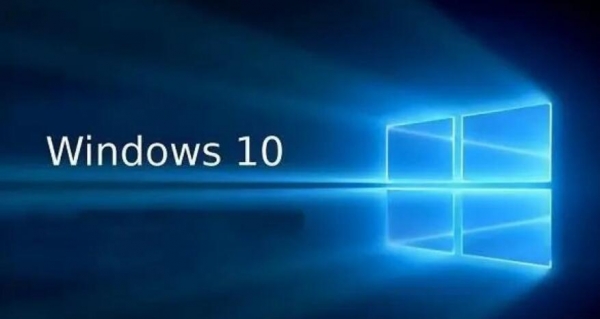
Win10 19045.4233三月RP预览版更新补丁KB5035941(附更新修复汇总)
今天面向 Release Preview 频道的 Windows Insider 项目成员,发布了适用于Windows 1022H2 的 KB5035941 更新,用户安装后版本号为 Build 19045.4233,下文为大家带来了详2024-03-15
Win10系统录制快捷键打不开怎么办 Win10系统录制快捷键打不开解决方法
Win10系统录制快捷键打不开怎么办?我们查看Game Bar的打开快捷键是否被更改,然后打开Game Bar,接着进入Game Bar的设置页面,然后在“正在捕获”页面中点击勾选“当我玩2024-03-15
Win10steam提示错误代码111怎么办 Win10运行steam提示错误代码111解决
Win10steam提示错误代码111怎么办?我们在Win10系统中先打开控制面板,然后打开Internet选项,接着在Internet属性页面中打开连接和局域网设置选项,最后在弹框中取消勾选“2024-03-15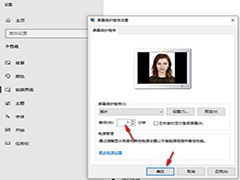
win10锁屏如何设置图片轮播 win10锁屏设置图片轮播的方法
win10锁屏如何设置图片轮播?我们可以直接使用win10电脑中的屏幕程序功能来设置锁屏,你可以选择自己喜欢的照片设置成锁屏,并且可以设置图片轮播的时间,可以设置一分钟轮2024-03-15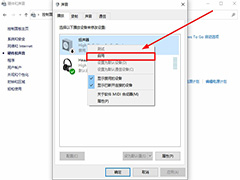
win10扬声器无法找到输出设备怎么办 win10扬声器无法找到输出设备解决
最近,一些Win10用户反映他们的电脑无法找到声音输出设备,这个问题可能会导致用户无法听到任何声音,给日常使用带来不便,但是不要担心,下面一起来看看win10扬声器无法找2024-03-14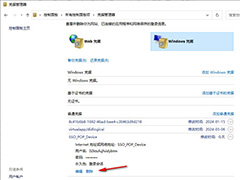
win10访问共享文件帐号禁用怎么办 win10访问共享文件提示帐号禁用解决
win10访问共享文件帐号禁用怎么办?我们可以进入到凭据管理的页面中,将你平时链接的电脑账户进行删除掉,之后重新进行链接即可,这样的操作方法需要进入到控制面板中找到2024-03-13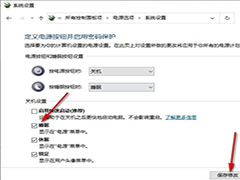
Win10没有睡眠选项怎么办 Win10菜单没有睡眠选项的解决方法
Win10没有睡眠选项怎么办?我们进入Win10系统的控制面板,然后在电源选项页面中先打开“选择电源按钮的功能”选项,再打开“更改当前不可用的设置”选项,最后在页面中点击2024-03-13
Win10安装3月更新KB5035849时遇到0xd0000034错误
win10 3月周二补丁已经可以更新,很多用户更新后反馈,安装后提示出现 0xd0000034,具体错误提示请看下文介绍,附解决办法2024-03-13




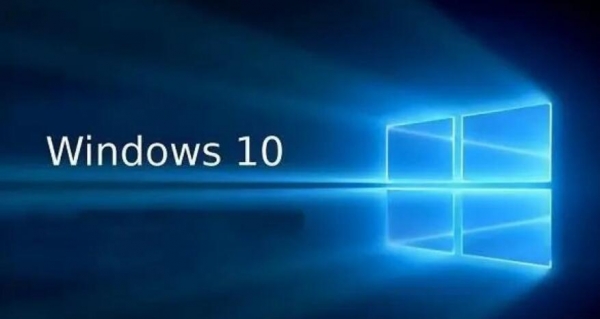


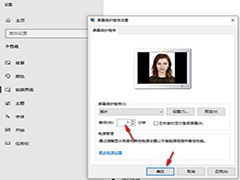
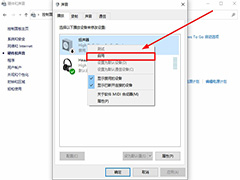
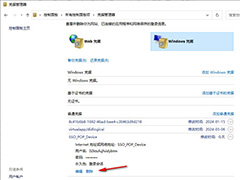
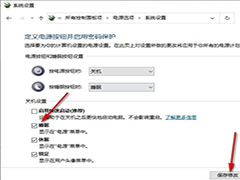
最新评论